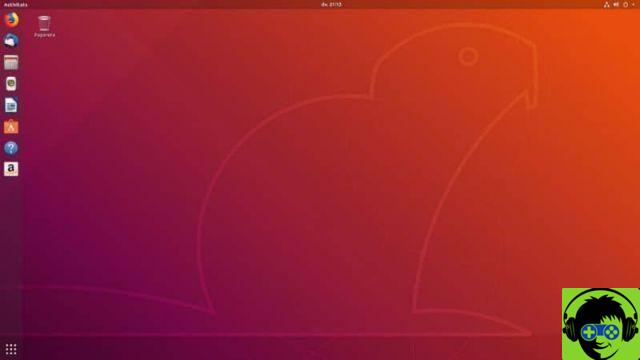Como cualquier otro sistema operativo, Linux acumula gradualmente archivos y documentos innecesarios que ocupan espacio en el disco duro. ¿Será por eso que hoy te vamos a enseñar cómo liberar espacio en disco en Ubuntu y Linux para obtener más capacidad?
¿Te ves cada vez con menos espacio dentro de Ubuntu o Linux? Lo más probable es que las aplicaciones o herramientas del sistema tengan Gradualmente acumuló archivos innecesarios. En cualquier caso, así como puedes liberar espacio en tu disco duro de Windows, también puedes liberar espacio de almacenamiento dentro de Ubuntu Linux.
¿Cómo liberar espacio en disco en Ubuntu y Linux para obtener más capacidad?
El sistema operativo Ubuntu tiene más actualizaciones que se aplican a lo largo del tiempo, estas aplicaciones buscan mejorar en gran medida el funcionamiento y las capacidades de la plataforma. Sin embargo, también pueden suponer un problema, como destacaremos a continuación.
Lamentablemente las actualizaciones que descarguemos permanecerán almacenadas en el sistema aún después de haber sido aplicadas, esto, como puedes imaginar, ocupa un espacio valioso en nuestro ordenador, por lo que sería mejor eliminarlos para liberar espacio de almacenamiento.
Para solucionar este problema instalaremos una aplicación llamada «Bleach Bit», puedes descargarla y usarla muy fácilmente y si sigues nuestra guía, pero recuerda que también puedes acceder a su sitio web - Bleach Bit:
- Lo primero que debes hacer es abrir la terminal, ahora escribe el siguiente comando «sudo apt install bleachbit» luego presione la tecla «Enter» y espere hasta que se complete el proceso de descarga e instalación de la aplicación.
- Una vez completada la instalación, el programa aparecerá en la lista de aplicaciones del sistema. Para usarlo, solo tiene que ejecutarlo y de esa manera todos los rastros de actualizaciones antiguas se limpiarán correctamente.
Recuerda que siempre existe la opción de eliminar archivos temporales de Windows, MacOS y Linux, lo que puede ayudarte a liberar algo más lento en tu computadora.
Ubuntu Tweak, una herramienta para liberar espacio en Linux
Otra aplicación que nos será muy útil para eliminar aplicaciones o residuos que ocupan la memoria de nuestro disco duro dentro de Ubuntu, es Ajuste de Ubuntu. Ubuntu Tweak es una gran aplicación de limpieza, con la que definitivamente puedes liberar mucho espacio dentro de tu sistema Ubuntu o Linux.
En esta ocasión será necesario descargar la aplicación desde una página externa, a la que se puede acceder a través del siguiente enlace de Ubuntu Tweak. Es un archivo que pesa muy poco, por lo que la instalación debe ser bastante rápida, en cualquier caso será necesario instalar la App, proceso que se puede realizar de la siguiente manera:
- Abra una terminal, por lo que debe estar dentro de la carpeta donde descargó el archivo de instalación de Ubuntu Tweak.
- Esto se puede hacer muy fácilmente usando el siguiente comando "ls" para que se muestren todas las carpetas base de Ubuntu. Ahora escribe el comando «cd Downloads /», presiona Enter y escribe el siguiente código «Descargas / ls».
- Ahora necesitas instalar el archivo, lo que haces con el comando “sudo dpkg –t” seguido del nombre del archivo, ahora presiona Enter.
Usa la aplicación
Ahora que ha instalado la aplicación, es hora de comenzar a usarla para eliminar correctamente todos esos archivos innecesarios y así liberar espacio en tu disco duro dentro de Ubuntu.
- Después del proceso anterior, habrá instalado Ubuntu Tweak, ahora solo necesita ejecutarlo.
- Como veréis la aplicación tiene más opciones, en cualquier caso lo que nos interesa esta vez es "Limpiador", haga clic en esa opción.
- La pantalla mostrará todas las opciones posibles con la aplicación, marque todas las casillas de lo que desea eliminar.
- Después de pasar por el proceso anterior, solo necesita hacer clic en la opción "Limpiar". El sistema puede pedirle que proporcione las credenciales de su cuenta de Ubuntu, solo ingrese estos detalles y continúe.
Usando el método anterior, puede eliminar cualquier espacio que las aplicaciones o los archivos que no usa estén ocupando, liberando espacio de almacenamiento dentro de su Sistema Ubuntu o Linux.
Además, tenga en cuenta que existen otras formas de limpiar su sistema Ubuntu Linux y obtener un mejor rendimiento general de su computadora.